Eliminación de la línea de búsqueda en Windows 10

- 2854
- 188
- Beatriz Luna
Probablemente, el botón "Buscar" en el sistema operativo de Windows 10 es lo más conveniente que le permite encontrar rápidamente los parámetros deseados y también realizar todas las acciones necesarias. Dado que de esta manera no solo puede encontrar archivos, carpetas, sino también encontrar rápidamente los programas necesarios o hacer cambios importantes.

Razones para eliminar esta línea, puede haber varias. A alguien no le gusta usar Bing, que para este sistema operativo es de forma predeterminada. Es importante que otros usuarios usen este espacio útil con otros, en su opinión, intenciones. Pero incluso si el usuario quiere ocultar el campo de búsqueda del escritorio, permanecerá en el menú de inicio en sí.
Es bueno que para esta versión del sistema operativo, los desarrolladores tengan en cuenta los deseos de muchos usuarios, y también dejaron una opción simple que le permite apagar esta línea en solo unos minutos.
Muy a menudo, muchos usuarios prefieren deshabilitar esta opción y eliminar completamente la búsqueda del panel de tareas de Windows 10. No todos saben cómo hacer esto.
De hecho, todo es bastante simple y primitivo, por lo que incluso hay varias formas de implementarlo.
Qué fácil es eliminar la búsqueda
Por supuesto, todo se puede hacer en solo algunas prensas:
- Uso del botón derecho del mouse: debe hacer clic en el campo en sí, que se encuentra en la barra de tareas;
- Luego, en la sección "Buscar", seleccione el elemento de "vida".
Entonces todo está listo.
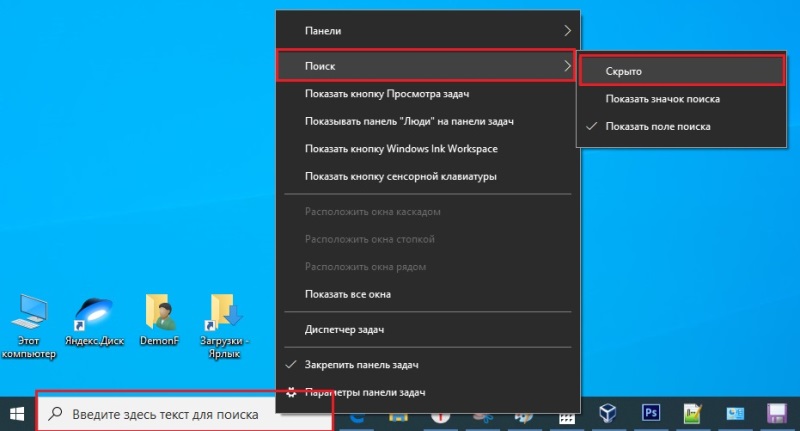
Cómo eliminar visualmente la búsqueda
En el mismo principio, se eliminan cualquier otro signo del sistema. Y esto también se puede hacer fácilmente utilizando un menú contextual en la parte inferior de la pantalla. Los iconos del campo de notificaciones que están a la derecha se pueden ocultar fácilmente seleccionando la sección "Campo de notificaciones" en los parámetros mismo de las tareas.
El segundo método, con el que puede deshabilitar esta línea para Windows 10, también es de unos pocos pasos:
- Con el botón correcto, seleccione el punto "Propiedades" en el panel;
- Luego, en la pestaña, debe ir al menú "Barra de herramientas";
- A continuación, seleccione "Desactivado", luego "OK" o "Aplicar".
Además, para los usuarios de Windows 10, hay una opción que permite dejar una función. Pero al mismo tiempo reduce el lugar ocupado por él. Y para aprovechar esta opción, puede hacer clic en una insignia de acceso especial.
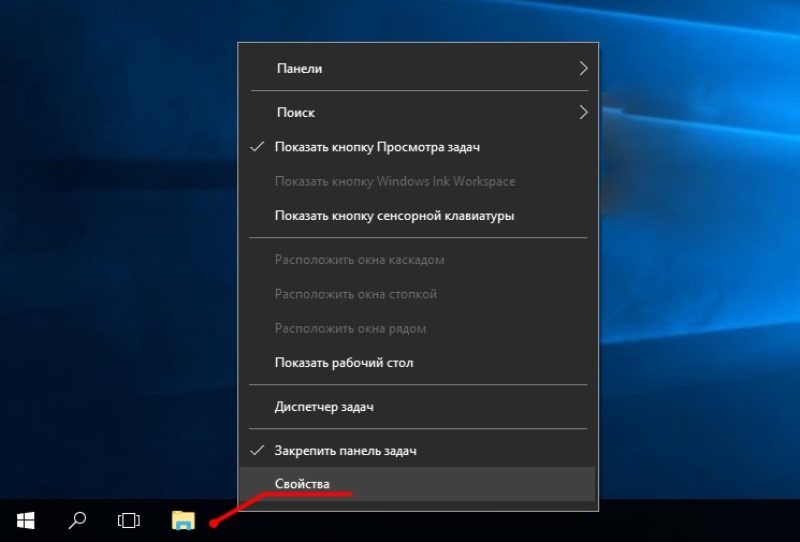
¿Dónde están la configuración principal?
Cómo reemplazar el panel de búsqueda con el mismo icono?
Esto se puede hacer fácilmente con el mismo mouse de luz derecha, haciendo clic en la barra de tareas, donde puede elegir la opción "Buscar". Siguiente - "Mostrar la ventana".
Y hay otra opción
A continuación, debe seleccionar el elemento "Propiedades", luego vaya a la pestaña "Barra de herramientas".
Luego, en el menú Drop -down, seleccione "Buscar en el panel de tareas" y "Mostrar la ventana de búsqueda".
En el menú en sí, donde existe la posibilidad de desconectar esta línea, hay otros puntos necesarios:
- "Vida": esta opción le permite ocultar esta función del escritorio por completo;
- "Mostrar el icono de búsqueda": este botón permite eliminar la línea de búsqueda, en lugar de que habrá un punto para llamar al formulario de búsqueda;
- "Mostrar el campo de búsqueda" es un punto estándar que se instala originalmente en el sistema.

Diseño de configuración
Cada usuario tiene derecho a elegir el punto correcto de forma independiente para que el uso de todo el sistema sea tan racional y conveniente para cada usuario individual.
Seguramente cómo deshabilitar la línea de búsqueda en Windows 10, en su mayor parte, los propietarios de pequeños monitores o computadoras portátiles están interesados en. Y tratando de aumentar el espacio de trabajo, usan cada centímetro de la útil "área".
Para los mismos fines, los usuarios intentan reducir sus íconos. Para hacer esto, use las combinaciones clave Ganar+yo, y luego en los parámetros seleccione la sección "Personalización/panel de tareas". A continuación, la función "usa botones pequeños".
Ahora puedes ver insignias más precisas en ti mismo. Además, aquí, en lugar del panel de "búsqueda", siempre puede encontrar un signo de lupa de lupa.
También vale la pena recordar que, junto con el apagado de la línea de "búsqueda", no olvide deshabilitar la indexación de archivos a sí mismo. Esto ayudará al sistema a cargar menos el disco en sí, lo que a su vez afectará la velocidad de la PC en sí.
Y para solucionar esto, debe ir a la "mi computadora", y abrir las propiedades del disco del sistema con Windows. Aquí para eliminar la marca de verificación con el permiso de la indexación.
Cómo usar su computadora, esto es cuestión de cada usuario. También recolectó consejos sobre cómo hacer que su trabajo en el sistema operativo sea lo más conveniente posible, y también lo que se puede cambiar en él. Dado que tales funciones realmente pueden ayudar y mejorar el trabajo con la PC en sí y su funcionalidad.
Escriba en los comentarios si tiene tal función en su computadora, o la ha reemplazado con un pequeño icono durante mucho tiempo, o la elimina por completo de este lugar. Cómo evalúa esta opción y la capacidad de eliminarla a voluntad.

